Как добавить Polygon в MetaMask
4 минуты
Новичок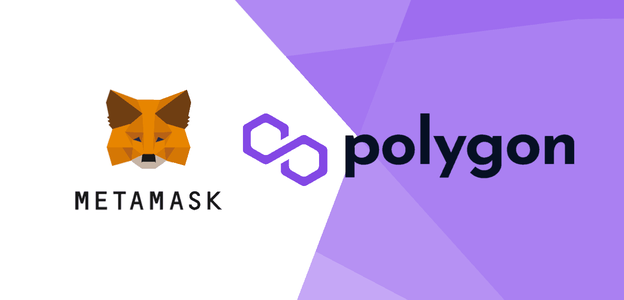
MetaMask представляет собой программное приложение и браузерное расширение, выполняющее роль криптовалютного кошелька, интегрированного с сетью Ethereum. Это расширение можно загрузить с официального сайта MetaMask.
Для подключения к другим сетям, таким как Polygon, необходимо внести в MetaMask основные параметры блокчейна, а именно - пользовательский URL-адрес RPC, ID и название соответствующей сети. Добавление токенов Polygon осуществляется путем импорта адреса токена.
В следующем разделе мы поделимся инструкцией о том, как интегрировать блокчейн Polygon и прочие сети, основанные на EVM, в MetaMask. Также следуя нашим рекомендациям, вы сможете расширить функциональность вашего кошелька, включив в него поддержку дополнительных сетей, не только Polygon.
Установка и настройка MetaMask
MetaMask устанавливается как расширение для браузера Chrome, а также его можно скачать на устройства iOS и Android через официальный сайт MetaMask.
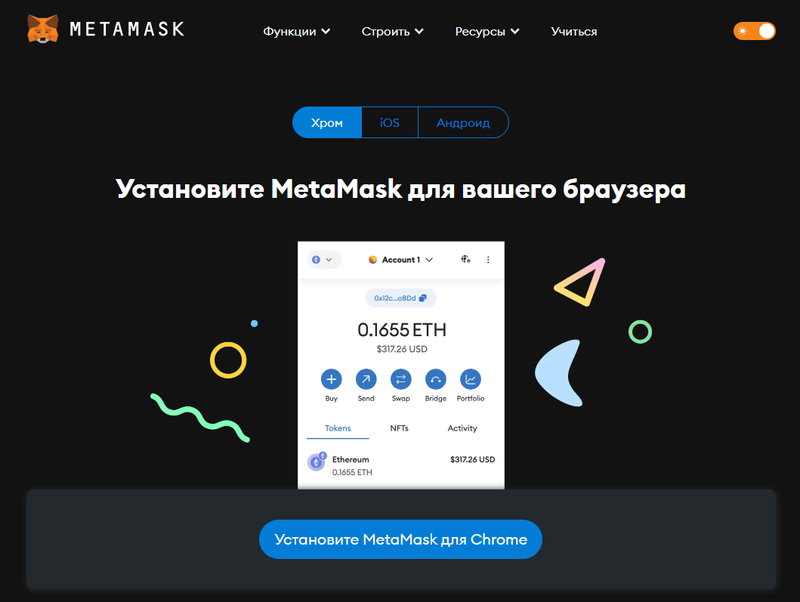
По завершении процесса загрузки и установки расширения, вы автоматически перенаправитесь на стартовую страницу MetaMask.
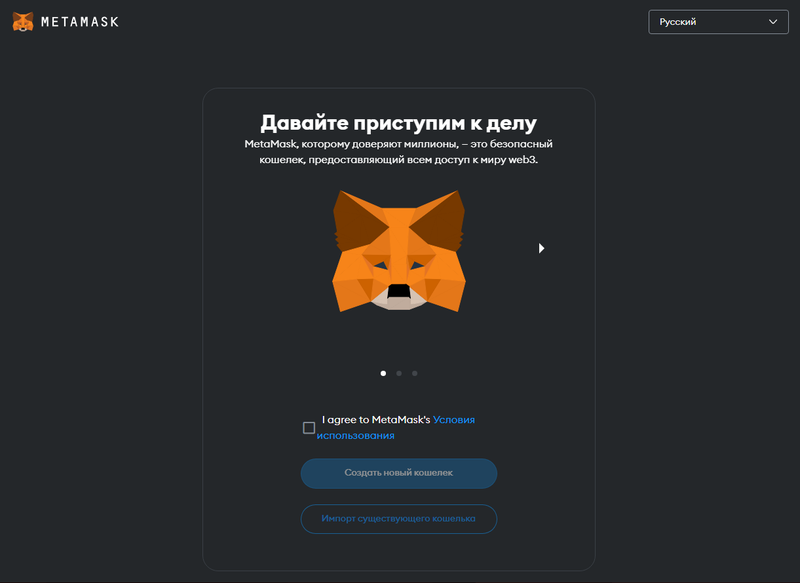
Для создания нового кошелька, нажмите [Создать новый кошелек]. Также можно импортировать старый кошелек с помощью сид-фразы, нажав на кнопку [Импорт существующего кошелька].
Дальше MetaMask предложит вам поделиться анонимной информацией об использовании с целью улучшения расширения. Важно отметить, что ваш выбор не окажет влияния на использование MetaMask.
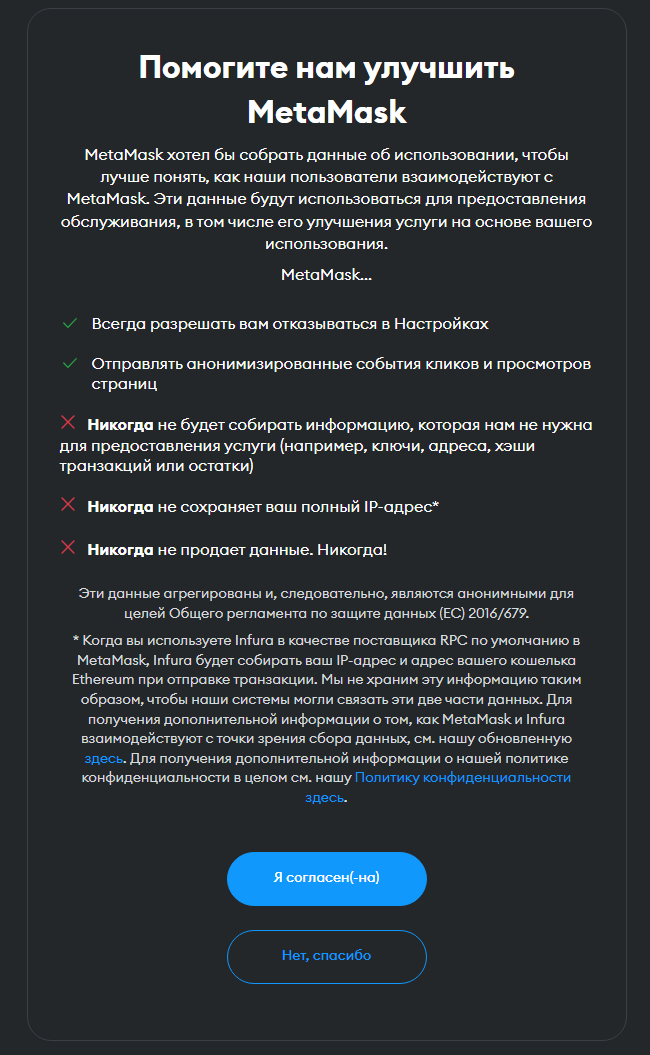
Крайне важно придумать надежный пароль для безопасного входа в ваш кошелек через браузер. Следует заметить, что пароль и сид-фраза представляют собой разные элементы. Пароль предназначен для защиты вашего кошелька от посторонних лиц на данном устройстве. И если вы случайно потеряете или забудете пароль, не переживайте – вы всегда сможете восстановить доступ к кошельку с помощью сид-фразы.
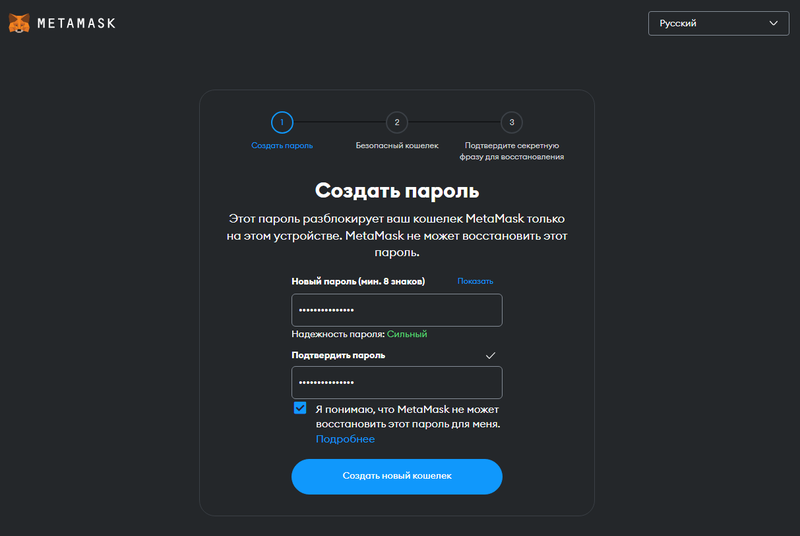
Сразу после того, как вы создадите пароль, MetaMask предоставит вам информацию о сид-фразе вашего кошелька. Если ранее вы не имели опыта работы с криптовалютными кошельками, рекомендуется внимательно ознакомиться с этой информацией. После того, как вы ознакомились со всеми рекомендациями нажмите [Защитить мой кошелек].
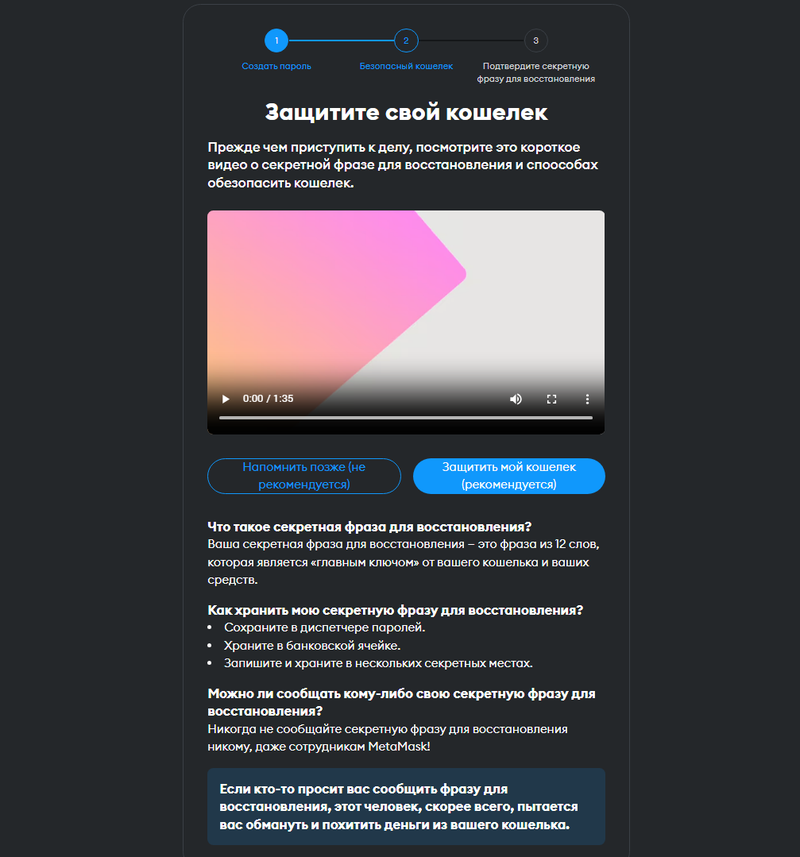
Для просмотра сид-фразы, щелкните на значок глаза [Показать сид-фразу], прочитайте слова и запомните их в правильной последовательности. Важно сохранить эту фразу в надежном месте, желательно офлайн, и ни передавать её кому-либо. Сид-фраза позволяет восстановить доступ к вашему кошельку и его содержимому. Для продолжения, кликните [Далее].
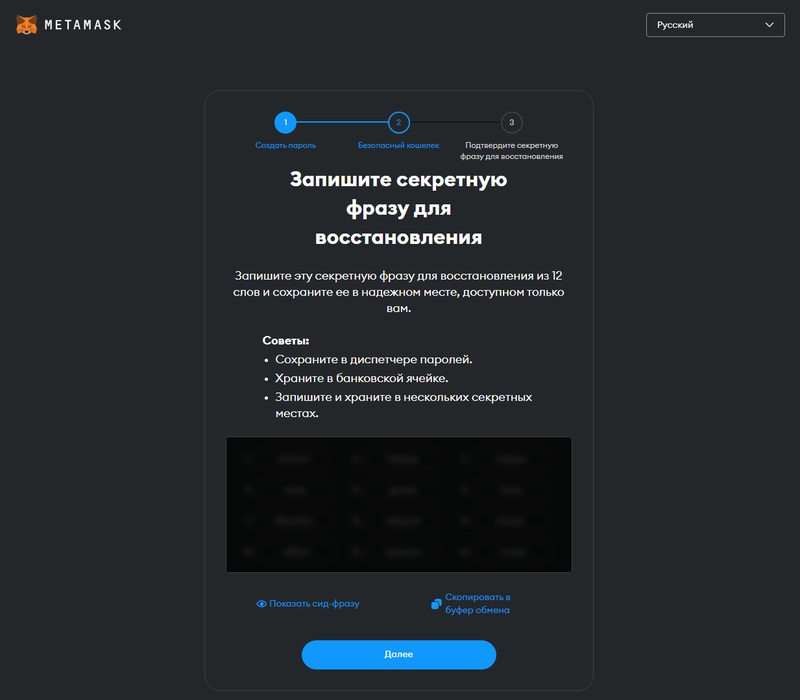
Далее вам потребуется подтвердить сид-фразу.
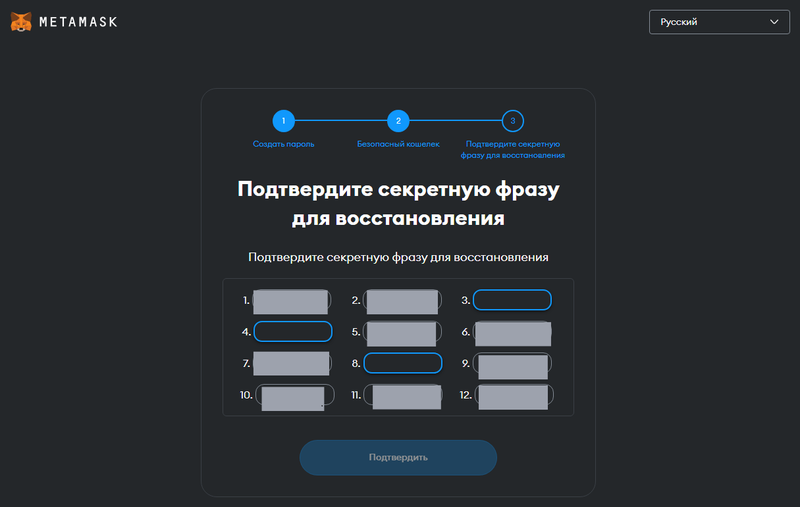
Ваш кошелек MetaMask готов, и вы можете начинать пользоваться им.
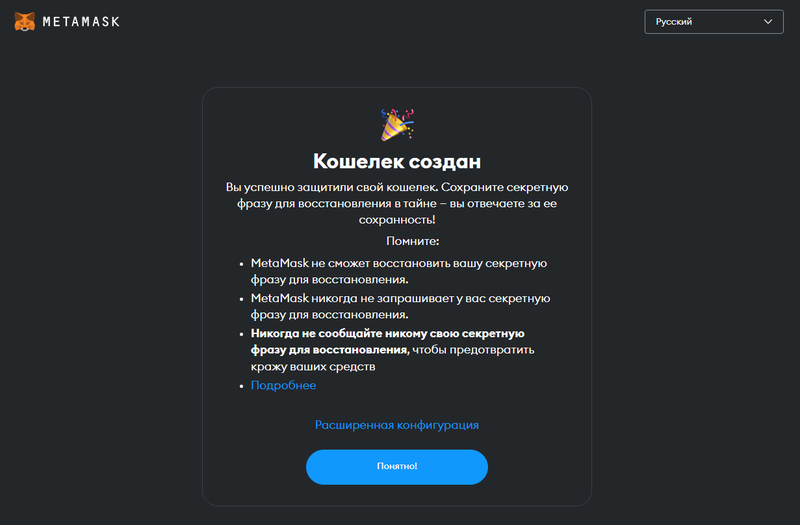
Для удобного доступа к MetaMask, нажмите на значок пазла и закрепите его на панели инструментов в браузере Chrome. После начальной настройки кошелек будет подключен только к сети Ethereum. Далее мы расскажем, как можно подключить MetaMask к сети Polygon.
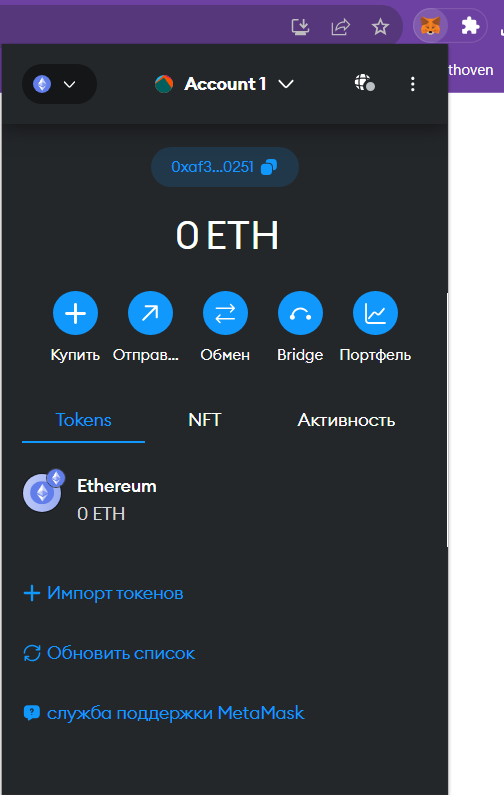
Настройка кошелька
Чтобы подключить кошелек к сети Polygon, вам следует нажать на значок сети, который установлен по умолчанию на сеть Ethereum Mainnet.
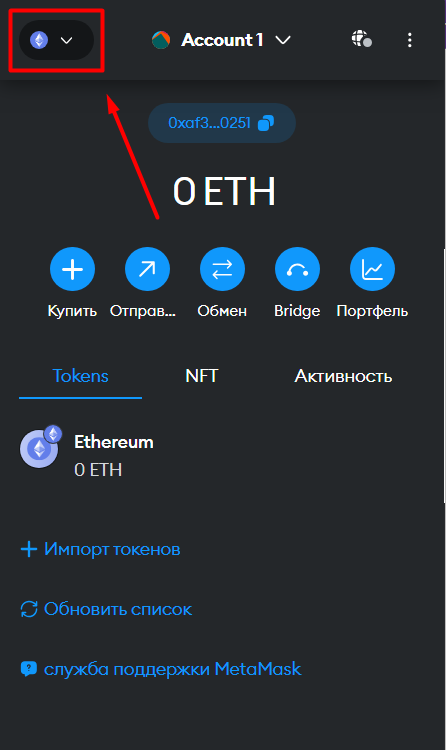
Нажмите [Add Network/Добавить сеть] во всплывающем окне.
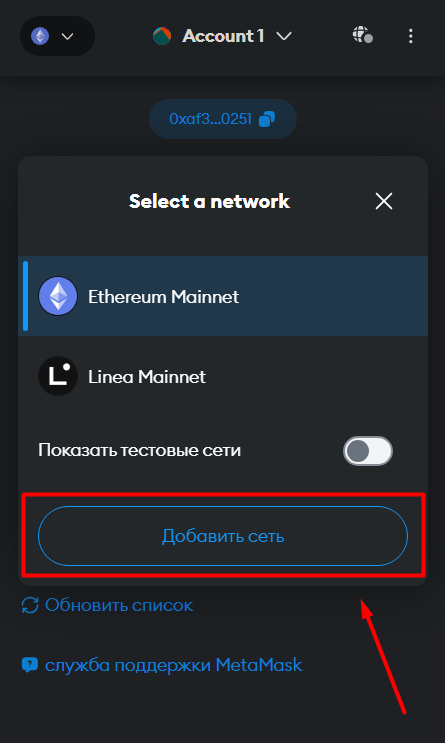
После этого вас перенаправит на отдельную страницу с настройками сетей. На этой странице вы увидите сеть Polygon и сможете её выбрать.
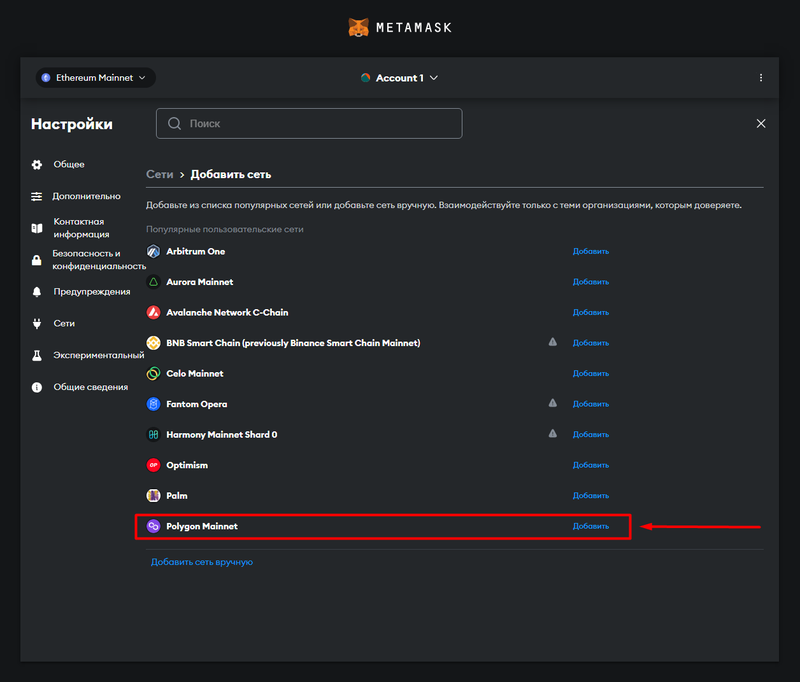
Нажимаем кнопку [Одобрить].
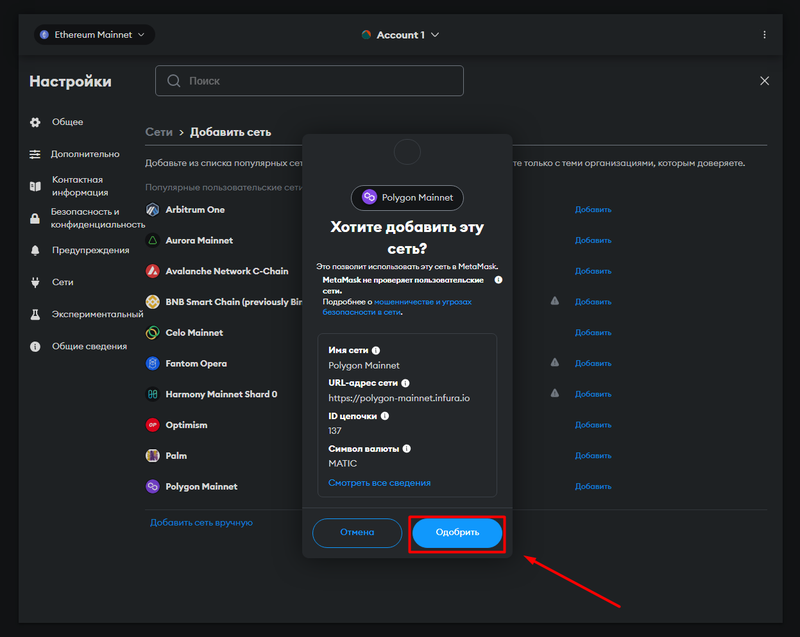
Сеть успешно добавлена! Далее нажимаем кнопку [Переключиться на Polygon Mainnet].
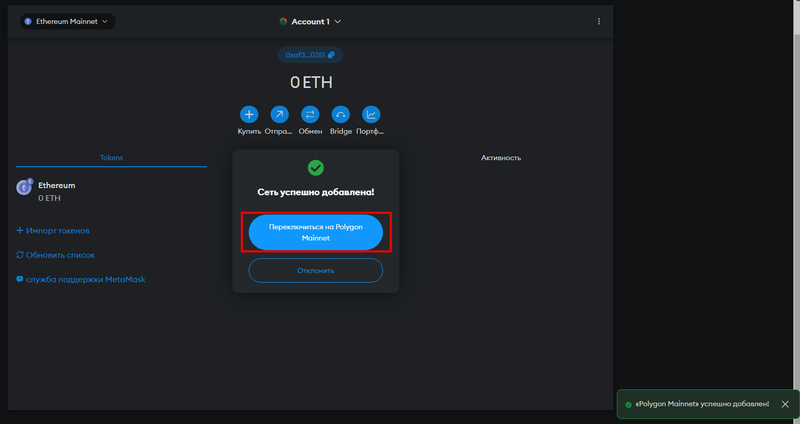
Подключение к сети Polygon завершено!
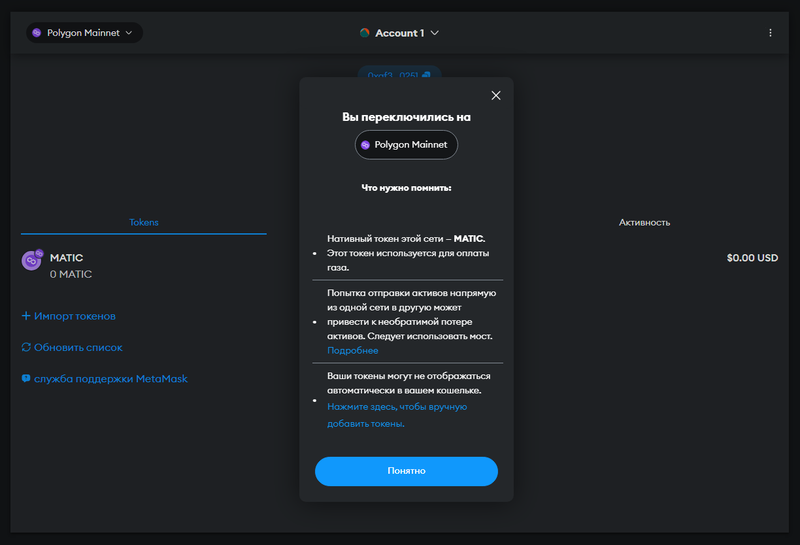
Добавление токенов Polygon в MetaMask
Для того, чтобы помимо токенов MATIC в вашем кошельке отображались токены Polygon, вам потребуется добавить их вручную. Важно отметить, что даже если вы не добавите их вручную, ваш кошелек может автоматически получать эти токены.
Для начала, перейдите на PolygonScan или же любой из агрегаторов (CoinMarketCap; CoinGecko) и найдите контракт токена, который вы хотите добавить, а также соответствующую информацию о нем. Если требуемого токена нет на PolygonScan, попробуйте найти адрес контракта на официальном сайте проекта или в его социальных сетях. Важно быть осторожными и остерегаться поддельных контрактов, которые могут быть созданы мошенниками.
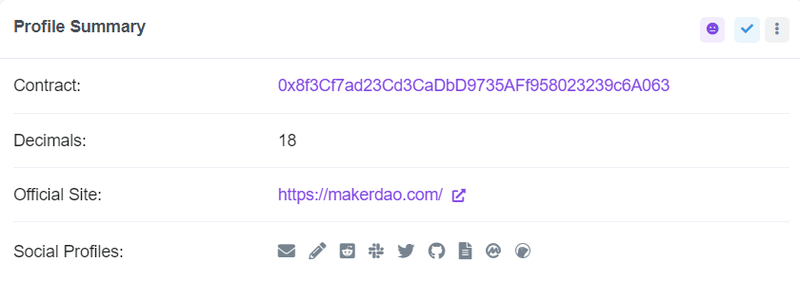
Вернитесь в MetaMask и нажмите [Импорт токенов].
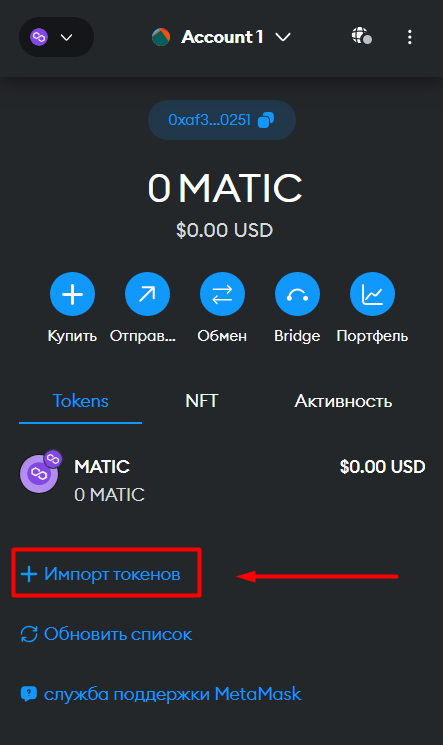
Скопируйте адрес контракта токена, и MetaMask автоматически заполнит остальные данные. В случае, если этого не произошло, введите данные вручную. Для завершения процесса, кликните [Добавить пользовательский токен].
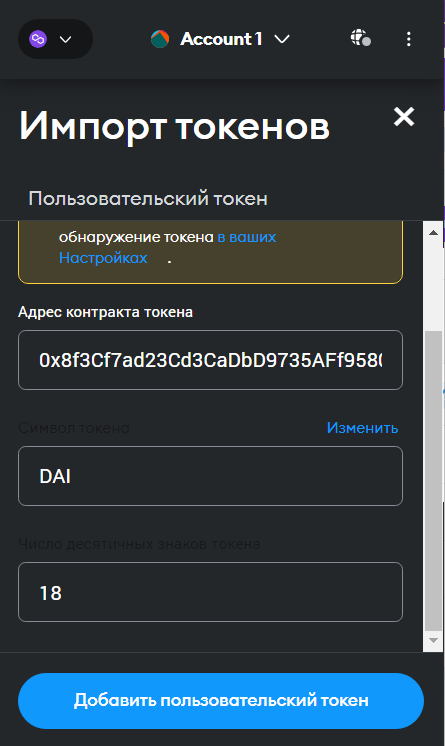
Дальше нажмите [Импорт токенов].
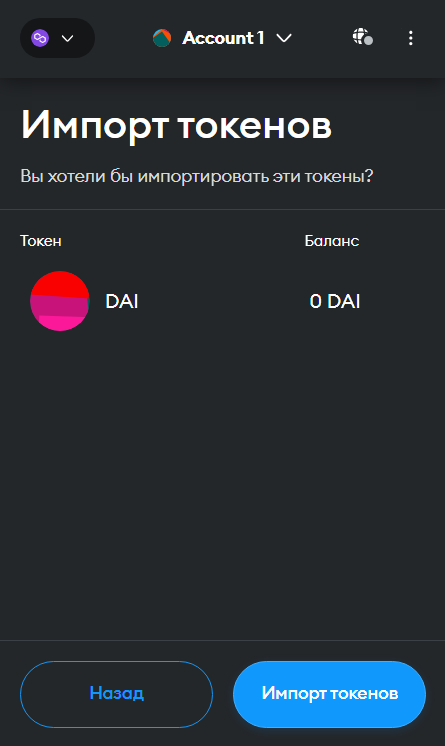
После всех выполненных действий в вашем кошельке будут отражены балансы всех добавленных токенов.
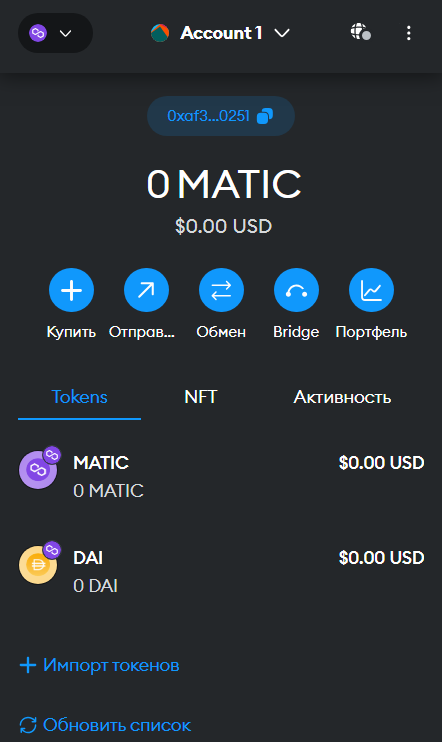
Итог
Интегрировав Polygon в MetaMask, вы откроете для себя возможность проводить транзакции, собирать NFT, взаимодействовать с DeFi и DApps, управлять вашей криптовалютой, а также обменивать токены прямо в расширении. MetaMask разработан не только для сетей Ethereum и Polygon — он поддерживает всю экосистему блокчейна виртуальной машины Ethereum (EVM).


